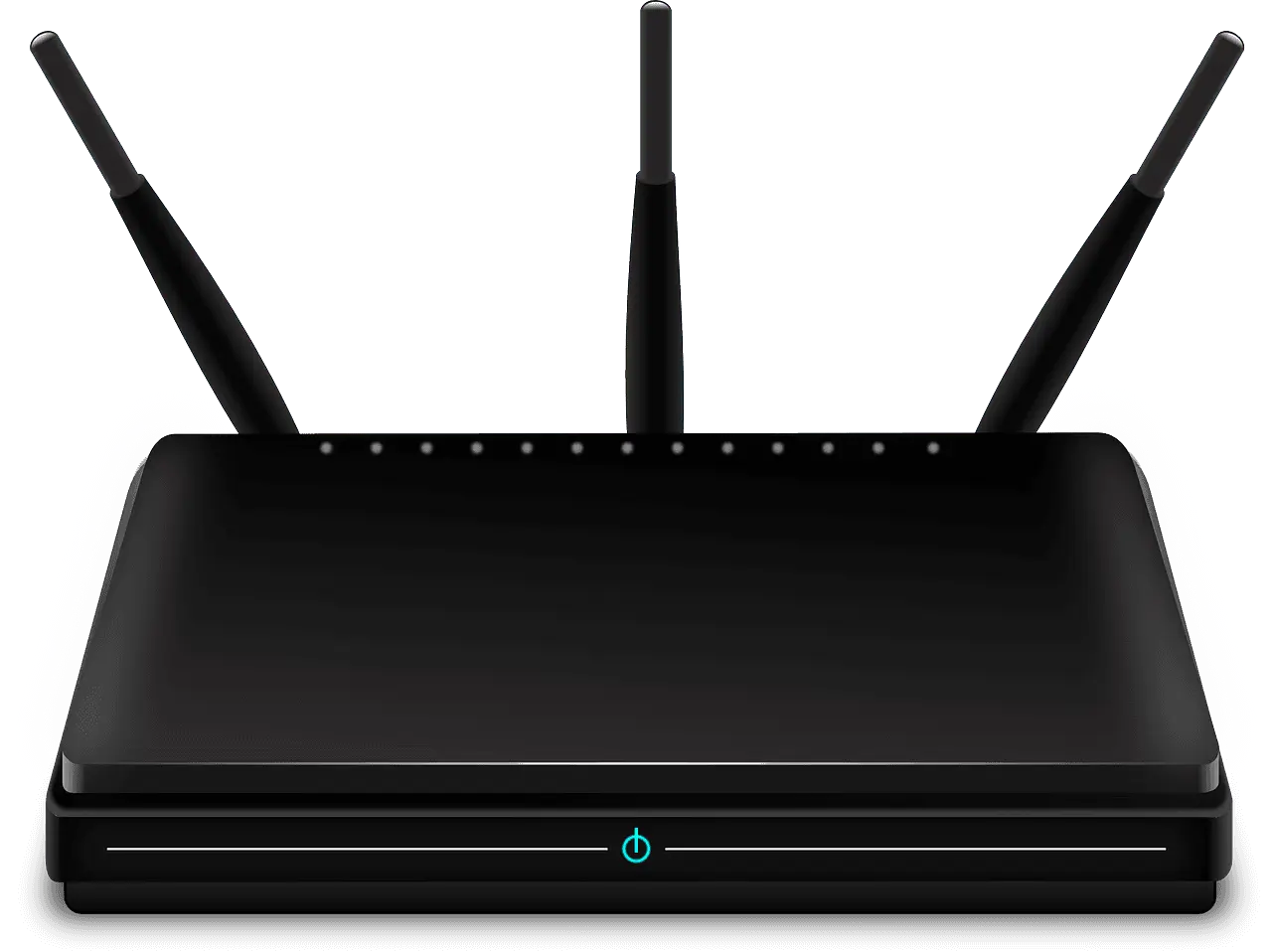En el entorno digital actual, la necesidad de transferir archivos entre dispositivos es más común que nunca. Ya sea que estés compartiendo fotos con amigos, moviendo archivos de trabajo o simplemente respaldando tus datos, la transferencia de archivos es una tarea esencial.
Si bien los métodos tradicionales como Bluetooth y cables USB siguen siendo opciones viables, la transferencia de archivos por WiFi se ha convertido en una solución rápida, eficiente y práctica para muchos usuarios de Android.
- ¿Qué es la Transferencia de Archivos por WiFi?
- Cómo Transferir Archivos por WiFi en Android
- Ventajas de la Transferencia de Archivos por WiFi
- Desventajas de la Transferencia de Archivos por WiFi
- Consejos para la Transferencia de Archivos por WiFi
- Consultas Habituales sobre la Transferencia de Archivos por WiFi
¿Qué es la Transferencia de Archivos por WiFi?
La transferencia de archivos por WiFi es un proceso que te permite compartir archivos entre dispositivos que están conectados a la misma red WiFi. Esto significa que ambos dispositivos deben estar relativamente cerca uno del otro y del router.
Este método difiere de WiFi Direct, que no requiere un router para funcionar. La principal ventaja de la transferencia de archivos por WiFi es su velocidad, superando significativamente la lentitud de Bluetooth.
Cómo Transferir Archivos por WiFi en Android
Hay varias formas de transferir archivos por WiFi en Android, y el método más adecuado dependerá de tus necesidades y del tipo de archivos que deseas transferir.
Utilizando la Función de Copia de Datos Integrada
Android ofrece una función integrada para transferir datos de un dispositivo Android antiguo a uno nuevo. Esta función es especialmente útil durante la configuración inicial de un nuevo dispositivo. Para utilizarla, sigue estos pasos:
- Enciende tu nuevo dispositivo Android y pulsa iniciar .
- Conéctate a una red WiFi o a una red móvil. Se te pedirá que elijas una red WiFi disponible o que insertes tu tarjeta SIM o descargues tu eSIM de tu operador.
- En tu nuevo dispositivo, pulsa copiar para transferir aplicaciones y datos.
- Sigue las instrucciones en pantalla para conectar ambos dispositivos con un cable. Si no tienes un cable compatible, puedes utilizar un adaptador o el método inalámbrico.
- En tu antiguo dispositivo, pulsa copiar .
- Para una transferencia más completa, inicia sesión en tu cuenta de Google. Elige qué datos quieres copiar y pulsa copiar .
- Espera a que la copia se complete. El proceso puede tardar desde unos minutos hasta más de una hora, dependiendo de la cantidad de datos que se transfieran.
Utilizando Aplicaciones de Transferencia de Archivos
Hay numerosas aplicaciones disponibles en Google Play Store que te permiten transferir archivos por WiFi entre dispositivos Android. Algunas de las aplicaciones más populares incluyen:
- SHAREit : Una aplicación gratuita y popular que ofrece una velocidad de transferencia de archivos rápida y una interfaz fácil de usar.
- Xender : Una aplicación similar a SHAREit que permite la transferencia de archivos entre dispositivos Android, iOS y Windows.
- Zapya : Una aplicación que permite la transferencia de archivos a través de WiFi, Bluetooth y conexiones móviles.
- Send Anywhere : Una aplicación que utiliza un código de 6 dígitos para conectar dispositivos y transferir archivos rápidamente.
Utilizando Servicios de Almacenamiento en la Nube
Los servicios de almacenamiento en la nube, como Google Drive, Dropbox y OneDrive, también te permiten transferir archivos por WiFi. Puedes subir los archivos que deseas compartir a tu servicio de almacenamiento en la nube y luego descargarlos en el otro dispositivo. Este método es especialmente útil para compartir archivos grandes o para transferir archivos entre dispositivos que no están en la misma red WiFi.
Ventajas de la Transferencia de Archivos por WiFi
La transferencia de archivos por WiFi ofrece varias ventajas sobre otros métodos, incluyendo:
- Velocidad : La transferencia de archivos por WiFi es significativamente más rápida que Bluetooth, lo que te permite compartir archivos grandes en poco tiempo.
- Alcance : La transferencia de archivos por WiFi tiene un alcance mayor que Bluetooth, lo que te permite compartir archivos desde una distancia mayor.
- Versatilidad : La transferencia de archivos por WiFi se puede utilizar para compartir archivos entre varios tipos de dispositivos, incluyendo Android, iOS, Windows y Mac.
- Facilidad de uso : La transferencia de archivos por WiFi es fácil de configurar y utilizar, especialmente con aplicaciones como SHAREit y Xender.
Desventajas de la Transferencia de Archivos por WiFi
Aunque la transferencia de archivos por WiFi ofrece muchas ventajas, también tiene algunas desventajas:
- Seguridad : La transferencia de archivos por WiFi puede ser vulnerable a ataques de seguridad si la red WiFi no está protegida con una contraseña segura.
- Requisitos de red : La transferencia de archivos por WiFi requiere que ambos dispositivos estén conectados a la misma red WiFi. Si no hay una red WiFi disponible, no podrás utilizar este método.
- Compatibilidad : No todos los dispositivos son compatibles con la transferencia de archivos por WiFi. Algunos dispositivos más antiguos o con sistemas operativos obsoletos pueden no admitir esta función.
Consejos para la Transferencia de Archivos por WiFi
Para obtener los mejores resultados al transferir archivos por WiFi, sigue estos consejos:
- Asegúrate de que ambos dispositivos estén conectados a la misma red WiFi. La señal WiFi debe ser fuerte y estable para evitar interrupciones en la transferencia.
- Utiliza una contraseña segura para tu red WiFi. Esto ayudará a proteger tus archivos de accesos no autorizados.
- Utiliza una aplicación de transferencia de archivos confiable. Hay muchas aplicaciones disponibles, pero asegúrate de elegir una que tenga una buena reputación y que sea compatible con tus dispositivos.
- Comprueba la compatibilidad de los dispositivos. No todos los dispositivos son compatibles con la transferencia de archivos por WiFi. Si no estás seguro, consulta la documentación de tu dispositivo.
- Ten paciencia. La transferencia de archivos por WiFi puede tardar un poco, especialmente si estás transfiriendo archivos grandes. No interrumpas la transferencia durante el proceso.
Consultas Habituales sobre la Transferencia de Archivos por WiFi
¿Puedo transferir archivos por WiFi entre dispositivos Android y iOS?
Sí, puedes transferir archivos por WiFi entre dispositivos Android e iOS utilizando aplicaciones como SHAREit o Xender. Estas aplicaciones son compatibles con varios sistemas operativos, lo que te permite compartir archivos entre diferentes dispositivos.
¿Es la transferencia de archivos por WiFi segura?
La seguridad de la transferencia de archivos por WiFi depende de la seguridad de tu red WiFi. Si tu red WiFi está protegida con una contraseña segura, la transferencia de archivos es generalmente segura. Sin embargo, si tu red WiFi no está protegida, tus archivos podrían ser vulnerables a accesos no autorizados.
¿Qué tipos de archivos puedo transferir por WiFi?
Puedes transferir casi cualquier tipo de archivo por WiFi, incluyendo fotos, videos, música, documentos, aplicaciones y más. La mayoría de las aplicaciones de transferencia de archivos son compatibles con una amplia gama de formatos de archivo.
¿Cuánto tiempo tarda la transferencia de archivos por WiFi?
La duración de la transferencia de archivos por WiFi depende del tamaño del archivo y de la velocidad de tu red WiFi. En general, la transferencia de archivos por WiFi es más rápida que Bluetooth, pero puede tardar un poco más que la transferencia de archivos por cable USB.
¿Puedo transferir archivos por WiFi sin un router?
Sí, puedes transferir archivos por WiFi sin un router utilizando WiFi Direct. WiFi Direct permite que dos dispositivos se conecten directamente entre sí sin necesidad de un router. La mayoría de los dispositivos Android modernos son compatibles con WiFi Direct.
La transferencia de archivos por WiFi es una solución práctica y eficiente para compartir archivos entre dispositivos Android. Es más rápida que Bluetooth, tiene un alcance mayor y es compatible con una amplia gama de dispositivos. Sin embargo, tener en cuenta las consideraciones de seguridad y asegurarse de que tu red WiFi esté protegida con una contraseña segura. Al seguir los consejos y las prácticas recomendadas, puedes disfrutar de una experiencia de transferencia de archivos por WiFi segura y sin problemas.
Si quieres conocer otros artículos parecidos a Transferencia de archivos por wifi en android: información puedes visitar la categoría Internet y telefonía.